
Belkin ha una gamma diversificata di prodotti WeMo, ma la sua ultima aggiunta è il Interruttore WeMo Insight . Non solo ti consente di accendere e spegnere gli elettrodomestici dal tuo smartphone, ma monitora anche il consumo di energia e fornisce stime su quanto stai spendendo avendo quella stufetta collegata. Ecco come sfruttare al meglio queste informazioni.
RELAZIONATO: Come configurare lo switch WeMo di Belkin
Prima di tutto, se non hai ancora configurato il tuo WeMo Insight Switch, lo abbiamo una guida pratica che ti guida attraverso il processo. L'impostazione di WeMo Insight Switch è esattamente la stessa della configurazione del normale WeMo Switch. L'unica differenza, oltre alle dimensioni, è che lo switch WeMo Insight può monitorare il consumo di energia da qualsiasi cosa sia collegata. Questo è ciò di cui parleremo in questo articolo.
Come visualizzare le statistiche sull'utilizzo energetico di Insight
Nell'app WeMo, puoi accendere e spegnere l'Insight Switch proprio come qualsiasi altro prodotto WeMo di Belkin, ma potresti notare l'aggiunta di una piccola luce LED virtuale accanto al pulsante di accensione. A volte sarà giallo e altre volte sarà verde.
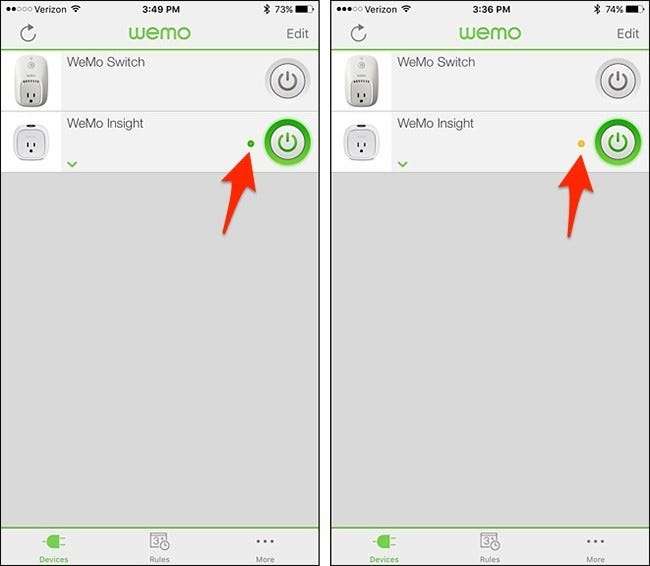
Questa luce indica se la corrente scorre o meno attraverso l'interruttore. Quando è verde, c'è corrente che scorre attraverso di esso, e quando è giallo, significa che è inattivo, ma la presa è ancora attiva.
Quindi, ad esempio, se si dispone di una stufetta che si accende e si spegne automaticamente durante il giorno, l'interruttore WeMo Insight mostrerà una luce gialla quando la stufetta è in standby e una luce verde quando la stufa è attiva e attiva riscaldare la stanza. Lo stesso interruttore Insight rimane completamente attivo per tutto il tempo.
Toccando l'Insight Switch all'interno dell'app WeMo verranno visualizzati i dettagli sull'utilizzo di energia da qualsiasi cosa sia collegata.
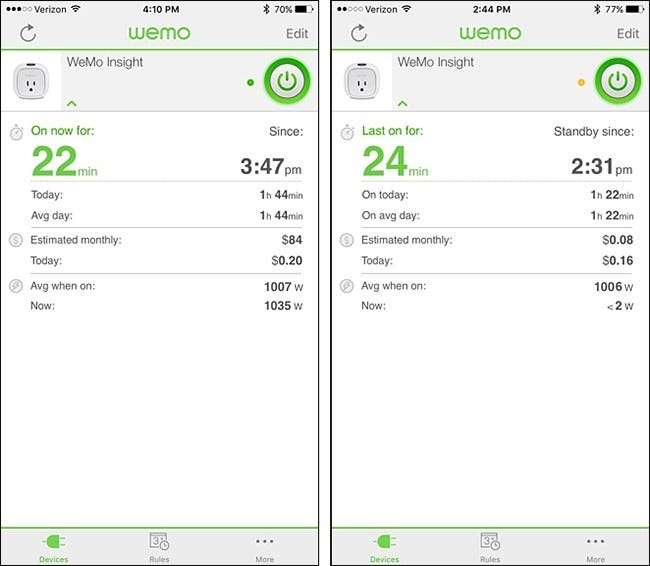
Quando l'elettrodomestico che hai collegato è acceso, indicherà da quanto tempo è stato acceso, evidenziato in verde, e l'ora sul lato destro è quando l'appliance è accesa. Quando l'appliance è spenta, mostrerà invece quanto tempo è passato da quando l'appliance era accesa e quale ora si è verificata l'ultima volta sulla destra.
Di seguito, hai i campi "Oggi:" e "Giorno medio:". "Oggi:" fornisce il tempo totale di quanto tempo l'appliance è stata accesa per quel giorno, quindi "Media giorno:" fornisce il tempo medio in cui l'appliance è stata accesa al giorno. Ovviamente, questo diventa più accurato più a lungo usi l'Insight Switch, quindi avrai un'idea migliore di questa figura una volta che avrai collegato qualcosa e verrà utilizzato per diverse settimane.
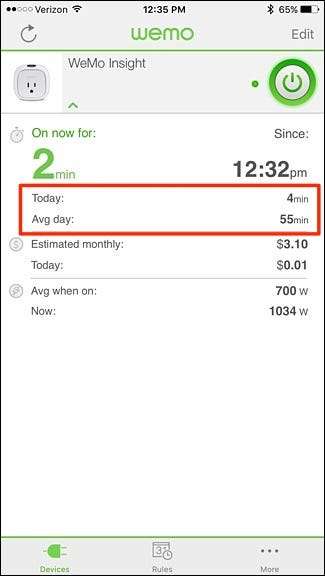
Sotto questi campi ci sono "Stima mensile:" e un altro campo "Oggi". Il campo "Stima mensile:" non sarà molto preciso durante i primi due giorni di utilizzo, ma dopo un paio di settimane.
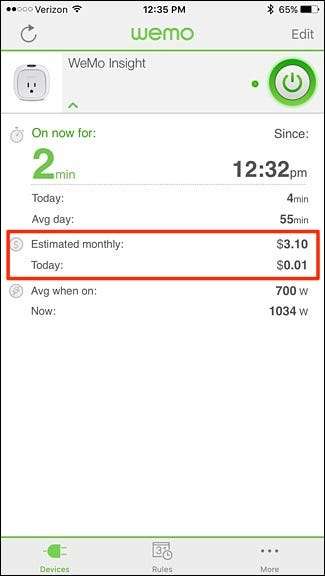
Tuttavia, alla fine di un dato giorno, puoi prendere il numero nel campo "Oggi:" subito sotto e moltiplicarlo per 30 o 31 giorni per avere un'idea di quanto ti costa l'appliance su base mensile. Non siamo sicuri del motivo per cui lo switch non utilizzi quel tipo di matematica per stimare il costo mensile, ma almeno sappiamo che tiene conto del wattaggio quando stima il costo mensile, perché abbiamo notato che il costo mensile stimato è sceso a $ 21 dopo che il wattaggio è sceso da 1.000 a circa 300 quando ho iniziato a utilizzare l'interruttore.
In ogni caso, visto che la mia stufetta ha consumato circa $ 0,21 di energia durante il giorno, è probabile che costerebbe circa $ 6,50 per riscaldare il mio ufficio a casa durante un dato mese, il che non sembra molto, ma probabilmente lo spiega per circa il 6-8% della nostra bolletta elettrica.
Sotto i costi stimati, c'è l'ultima sezione che descrive in dettaglio l'utilizzo del wattaggio. Hai "Avg when on:", che ti fornisce la potenza media che il tuo apparecchio sta utilizzando ogni volta che è acceso (ci vuole circa un giorno prima che appaia in modo che possa calcolare una media), e poi hai "Now:" , che ti fornisce l'utilizzo in tempo reale della potenza dell'apparecchio che hai collegato.
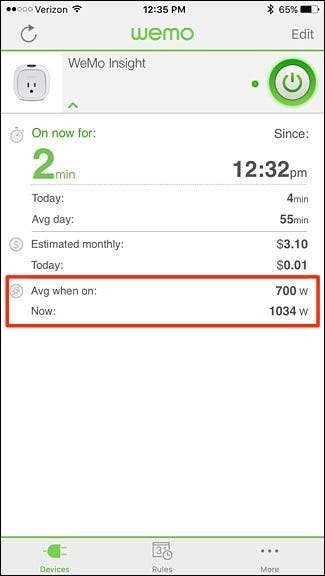
Come modificare il "Costo per kWh" per stime più accurate
La bolletta elettrica di ognuno è diversa e, a seconda di dove vivi, il prezzo per kWh (kilowattora) potrebbe essere superiore o inferiore. Puoi modificare questo fattore sul tuo WeMo Insight Switch all'interno dell'app in modo da ottenere stime dei costi più accurate.
Per fare ciò, inizia toccando "Modifica" nell'angolo in alto a destra della schermata principale dell'app.

Quindi tocca il tuo interruttore WeMo Insight.
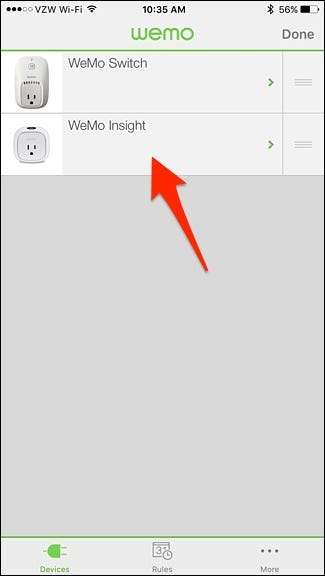
Tocca "Costo per kWh".
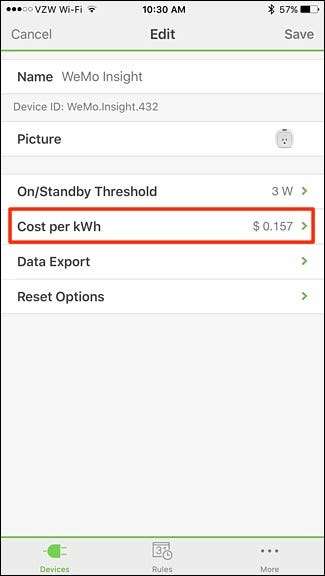
Tocca di nuovo "Costo per kWh" e utilizza il campo di immissione dati in basso per indicare quanto addebita la tua azienda elettrica per kWh.
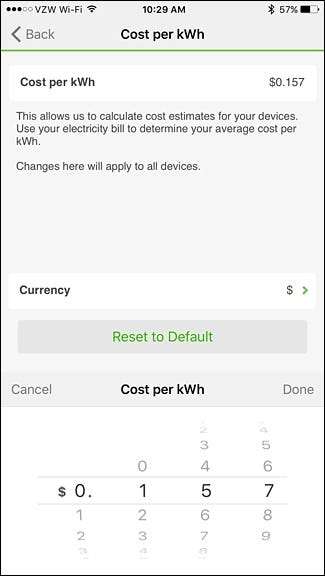
Se non conosci questa cifra, puoi guardare la tua ultima bolletta elettrica e dovrebbe mostrarti quanti kWh hai consumato durante il mese. Prendi l'importo del conto e moltiplicalo per 100 (ad esempio $ 75 x 100 = 7.500 centesimi). Quindi, prendi quel nuovo numero e dividilo per l'utilizzo di kWh per quel mese. Questo è il tuo "costo per kWh".
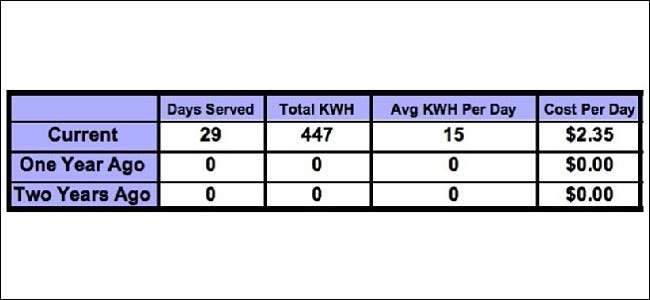
Dopo aver inserito il nuovo numero, tocca "Fine" e quindi tocca il pulsante freccia nell'angolo in alto a sinistra per tornare indietro. Da lì, tocca "Salva".
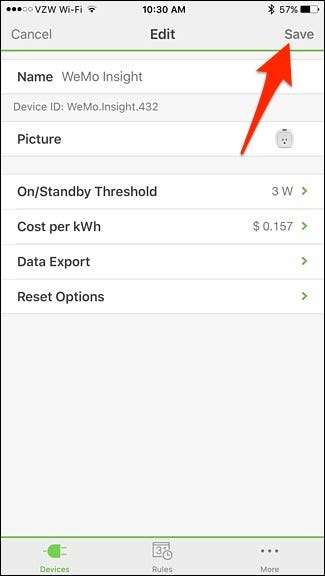
Più informazioni puoi fornire all'app WeMo, più accurate saranno le tue stime di potenza.
Come ricevere avvisi sull'utilizzo dell'energia per il tuo interruttore Insight
Oltre a poter vedere quanta energia stanno utilizzando i tuoi elettrodomestici, puoi anche impostare avvisi che puoi ricevere sul tuo telefono per farti sapere se Insight Switch rileva un flusso di corrente. In questo modo, se hai lasciato accidentalmente acceso il tuo riscaldatore, puoi ricevere una notifica e spegnere l'interruttore da remoto prima di sprecare ancora più elettricità.
Inizia selezionando la scheda "Regole" in basso.

Tocca "Potenza di rilevamento".
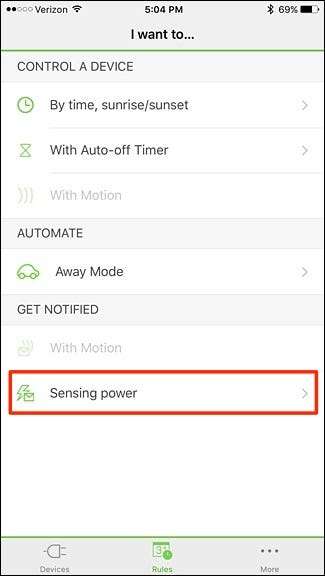
Da qui, puoi personalizzare le notifiche che desideri ogni volta che l'interruttore rileva l'alimentazione. Per iniziare, tocca "WeMo Insight" in alto.
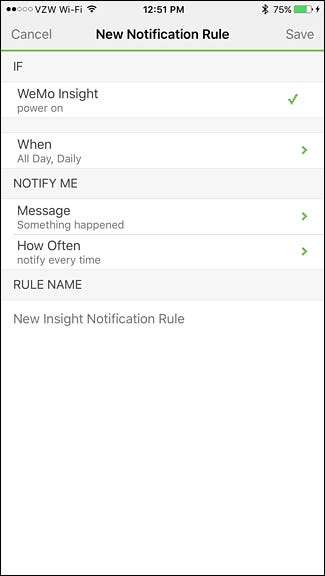
Seleziona una delle tre opzioni, che determinerà per cosa riceverai esattamente una notifica. Ad esempio, "accensione" ti invierà una notifica quando Insight Switch rileva l'alimentazione dall'appliance collegata.
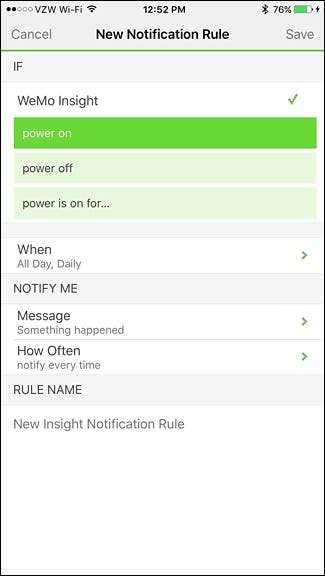
È inoltre possibile selezionare "accensione per ..." e impostare un limite di tempo per l'accensione di un'appliance prima di ricevere una notifica.
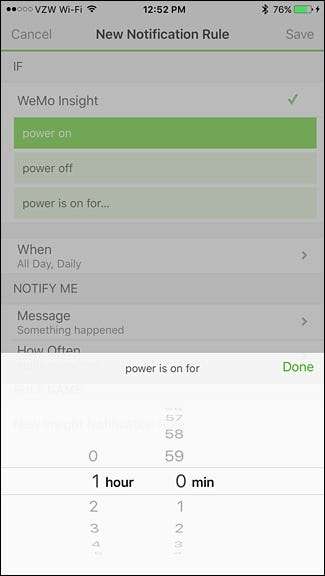
Toccando "Quando" potrai scegliere quando vuoi che queste notifiche siano abilitate. È possibile selezionare una determinata finestra temporale durante il giorno, nonché selezionare determinati giorni fuori dalla settimana.
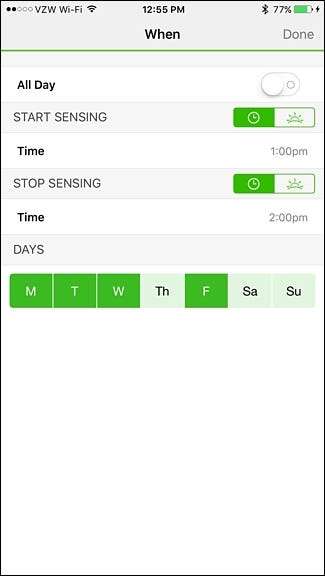
Nella sezione "Avvisami", tocca "Messaggio". Qui è dove puoi inserire un messaggio personalizzato che verrà incluso nella tua notifica. Tocca "Salva" nell'angolo in alto a destra quando hai finito.
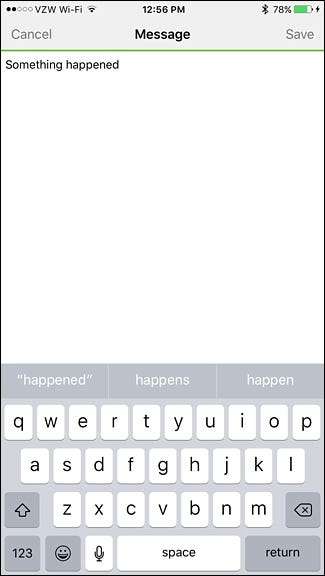
Quindi, tocca "Quanto spesso". Da qui, puoi impostare quanto fastidioso desideri ricevere le notifiche. Puoi selezionare "notifica ogni volta" oppure puoi scegliere un intervallo dall'elenco. Quindi, se scegli 15 minuti, non riceverai più notifiche ogni 15 minuti.
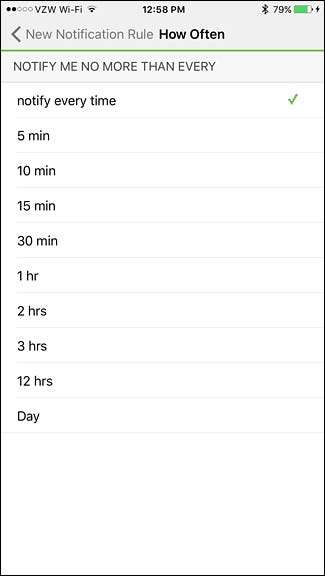
Successivamente, in "Nome regola", assegna all'impostazione della notifica un nome personalizzato, se lo desideri.
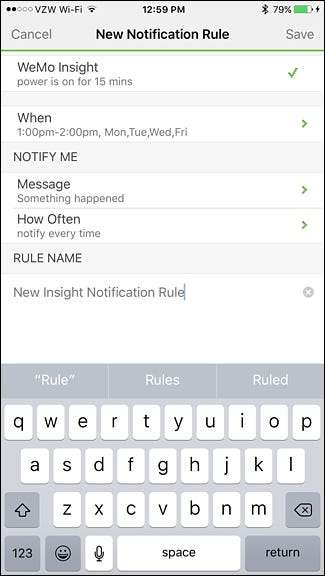
Dopodiché, tocca "Salva" nell'angolo in alto a destra per completare la nuova configurazione delle notifiche. Una volta fatto, verrà visualizzato nell'elenco sotto "Regole abilitate".
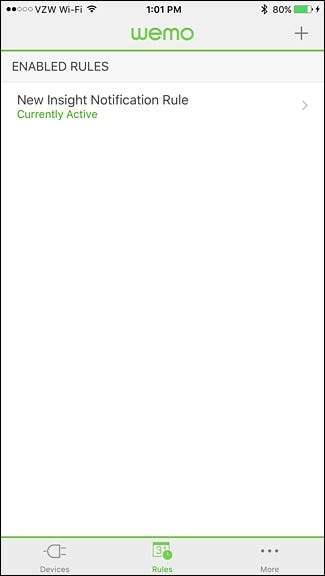
Da quel momento in poi, dovresti ricevere le notifiche agli orari specificati, assicurandoti di non pagare più del necessario per i dispositivi lasciati accesi.







